Du kan enkelt få tilgang til mange GIF-filer på nettsteder og sosiale apper. Noen ganger vil du kanskje lage dine animerte GIF-er med videoklipp. Vet du hvordan du konverterer en video som AVI til GIF?
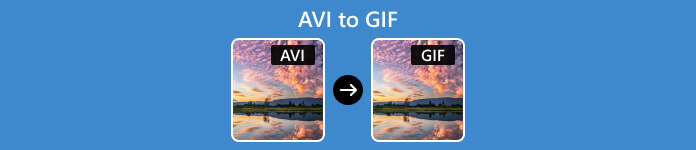
Dette innlegget dekker tre nyttige måter å konvertere AVI til GIF på datamaskinen din. Du kan enkelt velge din foretrukne AVI til GIF-konverter for å lage GIF-er.
- Del 1: Konverter AVI til GIF med høy kvalitet
- Del 2: Konverter AVI til GIF i Photoshop
- Del 3: Konverter AVI til GIF gratis online
- Del 4: Vanlige spørsmål om hvordan konvertere AVI til GIF
Del 1. Enkel måte å konvertere AVI til GIF med Apeaksoft Video Converter Ultimate
For å konvertere et hvilket som helst videoklipp til GIF av høy kvalitet, kan du stole på Apeaksoft med alle funksjoner Video Converter Ultimate. Den støtter 8K/5K/4K UHD, 1080p/720p HD og vanlige SD-videoer i nesten alle formater, inkludert AVI, MKV, MOV, MP4, FLV, WMV og WebM. Den lar deg konvertere AVI til GIF på Mac- og Windows-datamaskiner. Du kan gratis laste ned og bruke den spesialdesignede GIF Maker å lage animerte GIF-er med letthet.

4,000,000 + Nedlastinger
Beste GIF-produsent for å konvertere AVI til animert GIF med høy kvalitet.
Lag animerte GIF-er fra videoer i AVI, MP4, MKV, FLV, MOV, etc.
Trim AVI-klippet ditt for å lage GIF, redigere GIF og forbedre utskriftskvaliteten.
Tilby en verktøykasse med GIF Maker, Image Converter, 3D Maker og mer.
Trinn 1Åpne denne AVI til GIF-konverteren og klikk på Toolbox fanen for å velge den GIF Maker verktøyet.

Trinn 2Du tilbys to alternativer for å lage din GIF, Video til GIF og Foto til GIF. Du kan velge Video til GIF funksjon for å konvertere AVI til GIF.

Trinn 3Legg til AVI-videoen din fra popup-vinduet. Foruten AVI, kan du også konvertere MP4, FLV, MOV eller MKV til GIF-er etter behov. Du kan se AVI-klippet i den innebygde spilleren.
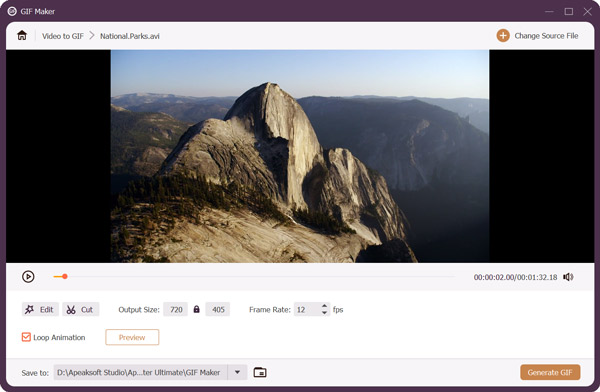
Trinn 4Klikk på Kutt for å trimme videoen og fjerne unødvendige deler. Du kan også klikke på Rediger for å beskjære eller rotere det, tilpasse bildeeffektene, bruke nye filtre, legge til et vannmerke og mer.
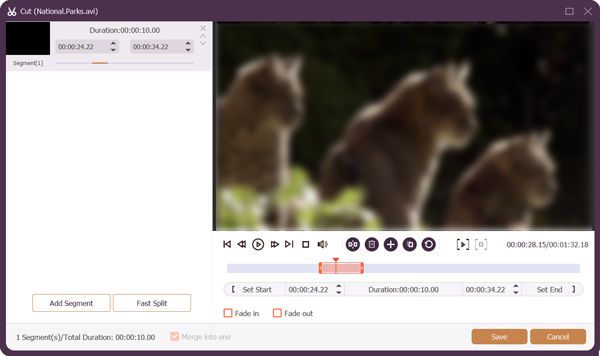
Trinn 5Denne AVI til GIF-konverteren lar deg angi GIF-utdatastørrelsen og bildefrekvensen. Du kan også aktivere eller deaktivere Loop Animation. Etter alle redigeringsoperasjoner kan du klikke Forhåndsvisning for å sjekke den opprettede GIF-filen. Etter det klikker du Generer GIF for å starte samtalen fra AVI til GIF.
Del 2. Hvordan konvertere AVI til GIF ved hjelp av Adobe Photoshop
Adobe Photoshop er den mest populære programvaren for bilderedigering. Den har alle vanlig brukte bilderedigeringsfunksjoner. Den lar deg importere flere bilder og eksportere dem som en GIF. Dessuten kan du lage en GIF med et videoklipp ved hjelp av Photoshop. Denne delen viser deg hvordan du konverterer AVI til GIF i Photoshop.
Trinn 1Last ned og start Adobe Photoshop på datamaskinen. Klikk på filet menyen i øvre venstre hjørne, hold musen over Import alternativet, og velg deretter Videorammer til lag fra rullegardinlisten. Denne operasjonen kan konvertere rammene til AVI-videoen din til individuelle lag.
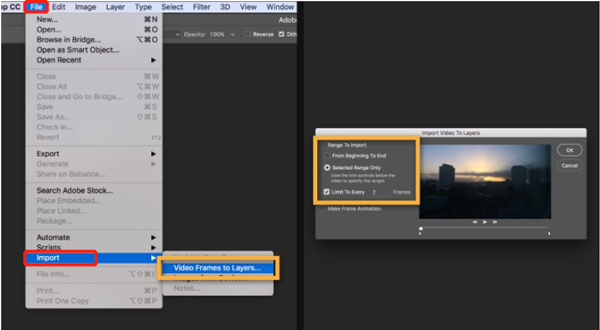
Trinn 2Bla gjennom og velg AVI-videoen du vil konvertere til GIF og klikk Åpen for å laste den. Videoen din blir delt inn i individuelle lag i Photoshop. De vil være rammene til din opprettede animerte GIF.
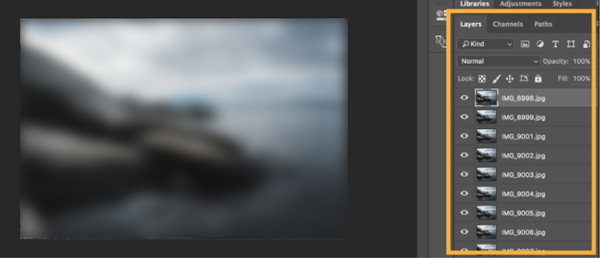
Trinn 3Klikk på toppen Vindu menyen og velg Tidslinje for å vise tidslinjepanelet. Finn meny ikonet øverst til høyre i tidslinjepanelet og klikk på det. Bruk Lag rammer fra lag for å konvertere alle lagene til rammer. Du kan klikke på Spille for å sjekke GIF-animasjonen. Klikk på Gjenta alternativet fra bunnen av tidslinjepanelet for å velge en looping-animasjon du trenger. Klikk her for å finne ut hvordan loop videoer.
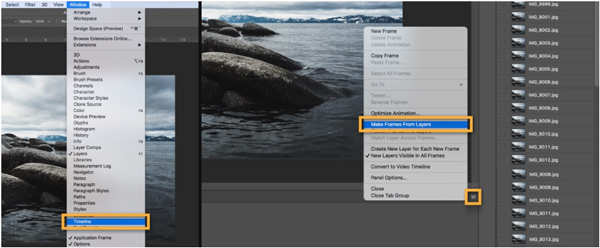
Trinn 4Klikk på filet menyen, gå til Eksport, og velg deretter Lagre for web alternativ. Sett GIF som utdataformat i popup-vinduet og tilpass andre innstillinger basert på ditt behov. Etter det klikker du på Spar for å eksportere AVI-klippet ditt som en GIF-fil.
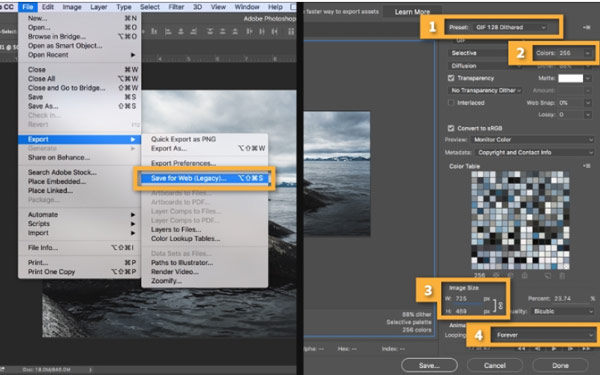
Del 3. Hvordan konvertere AVI til animert GIF gratis online
Hvis du foretrekker en gratis online måte å konvertere AVI til GIF raskt, kan du stole på den enkle å bruke CloudConvert AVI til GIF Converter. CloudConvert er en filkonverterer med alle funksjoner som støtter nesten alle bilde-, video-, lyd-, dokument-, e-bok-, arkiv- og presentasjonsformater. Den har en spesifikk AVI til GIF-konverteringsside for å lage animerte GIF-er fra videoer. Du kan bruke den på hvilken som helst nettleser, for eksempel Chrome, Safari, Edge og Yahoo.
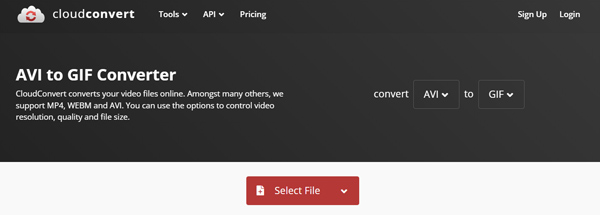
Naviger til CloudConvert AVI to GIF Converter-nettstedet og klikk på Velg Fil knappen for å laste opp AVI-filen. Du kan også konvertere en AVI-fil til GIF fra Dropbox, Google Drive eller OneDrive. Utdataformatet er satt som GIF som standard. Klikk på Innstillinger-knappen ved siden av GIF for å tilpasse oppløsningen, sideforholdet og bildefrekvensen. Denne AVI til GIF-konvertereren på nettet lar deg også beskjær videoen din og legg til et vannmerke.
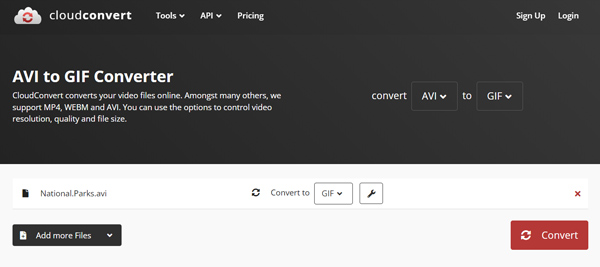
Klikk på Konverter for å starte opplastingen og behandlingen. Etter det klikker du på Last ned for å lagre den opprettede GIF-filen på enheten din.
Del 4. Vanlige spørsmål om Hvordan konvertere AVI til GIF
Hvordan lager du en GIF fra bilder ved hjelp av Photoshop?
Åpne Photoshop, klikk på den øverste Fil-menyen, velg Skript-alternativet fra rullegardinmenyen, og velg Last inn filer i stabel. Klikk på Bla gjennom-knappen for å laste inn alle bildene du vil bruke. Disse importerte bildene blir rammene til den animerte GIF-filen. Du kan se de enkelte lagene til høyre. Åpne tidslinjepanelet og rediger lag. Deretter må du bruke funksjonen Lag rammer fra lag for å gjøre lag om til animasjonsrammer. Etter det kan du konvertere disse bildene til en GIF gjennom alternativet Lagre for web.
Hvordan kan jeg redigere en GIF-fil?
Du bør finne en GIF-editor når du trenger å redigere en GIF-fil. Mange online GIF-redigeringsverktøy på markedet kan hjelpe deg med å redigere GIF-er direkte i en nettleser, for eksempel Ezgif, VEED Online GIF Editor, Flixier GIF Editor og mer. Du kan også stole på den anbefalte Video Converter Ultimate ovenfor for å redigere GIF-en og tilpasse effekten.
Kan VLC konvertere AVI til GIF?
Nei. VLC Media Player er utstyrt med standard video- og lydkonverteringsfunksjoner. Den lar deg konvertere video- og lydformater. Men det lar deg ikke konvertere en video til en bildefil som GIF.
Konklusjon
Etter å ha lest dette innlegget, kan du lære tre effektive metoder for å konverter AVI til GIF. Du kan også bruke de anbefalte GIF-produsentene til å lage animerte GIF-er fra andre MP4-, MOV-, FLV- eller MKV-videoer.




